Ada dua hal yang perlu Anda lakukan untuk menyembunyikan hypervisor dari OS tamu:
- Sembunyikan bendera fitur CPU hypervisor.
- Sembunyikan daun CPUID hypervisor.
Tak satu pun dari ini dapat dilakukan sepenuhnya di virt-manager; Anda harus mengedit XML mesin virtual.
Secara default, CPU disetel ke "Hypervisor default":
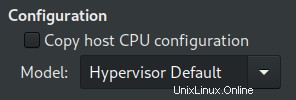
Ini menghasilkan "QEMU Virtual CPU versi 2.5+"

Pertama, Anda perlu mengatur tipe CPU di virt-manager. CPU virtual QEMU default tidak dapat menghapus bendera hypervisornya di dalam libvirt.
Untuk kinerja dan fungsionalitas terbaik, Anda sebaiknya memilih "Salin konfigurasi CPU host" dan "Terapkan". Ini akan memungkinkan Anda untuk menggunakan virtualisasi bersarang, menjalankan mesin virtual berakselerasi 64-bit di dalam mesin virtual ini.

Sekarang akan ada bagian CPU di mesin virtual XML yang dapat Anda edit. Jalankan sudo virsh edit <vmname> . Bagian CPU akan terlihat seperti ini:
<cpu mode='host-model' check='partial'>
<model fallback='allow'/>
</cpu>
Anda perlu menambahkan elemen untuk menghapus fitur CPU hypervisor, sehingga terlihat seperti ini:
<cpu mode='host-model' check='partial'>
<model fallback='allow'/>
<feature policy='disable' name='hypervisor'/>
</cpu>
Sekarang Anda juga perlu menonaktifkan daun CPUID hypervisor. Ini memungkinkan beberapa hal lain seperti driver NVIDIA berfungsi.
Ini dilakukan dengan menambahkan elemen baru di dalam <features> elemen.
Tepat di atas:
</features>
Anda harus menambahkan:
<kvm>
<hidden state='on'/>
</kvm>
Sekarang, matikan VM dan mulai lagi (reboot tidak cukup; shutdown penuh diperlukan).
Pada titik ini Pengelola Tugas menunjukkan:

Anda juga dapat menjalankan systeminfo di PowerShell atau prompt perintah. Di bagian bawah, jika semuanya baik-baik saja, Anda akan melihat semua jawaban Ya di bagian Hyper-V:
Hyper-V Requirements: VM Monitor Mode Extensions: Yes
Virtualization Enabled In Firmware: Yes
Second Level Address Translation: Yes
Data Execution Prevention Available: Yes
Sekarang Anda dapat melakukan apa pun yang ingin Anda lakukan.